Windows 7 및 Windows 8 사용자는 중요한 보안 업데이트를 계속 받을 수 있도록 ESR 115 버전의 Firefox로 자동으로 마이그레이션됩니다.

Firefox 115의 새로운 기능
- Chrome 및 Chrome 기반 브라우저에서 검색 데이터를 가져올 때 이제 저장된 결제 수단을 Firefox로 가져올 수 있습니다.
- 데이터 가져오기 마법사를 위한 사용자 인터페이스도 업데이트되었습니다.
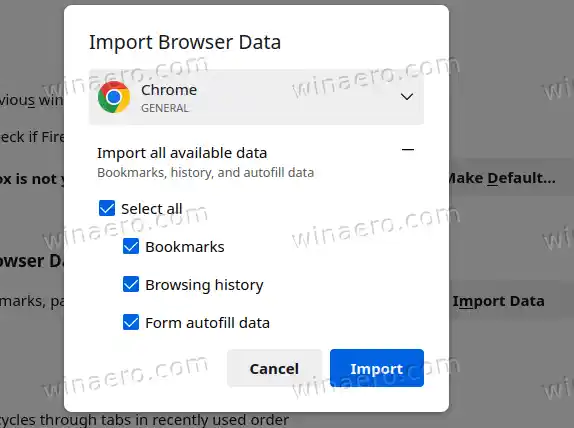
- 데이터 가져오기 마법사를 위한 사용자 인터페이스도 업데이트되었습니다.
- 이제 'V' 버튼(탭 관리자)을 클릭할 때 표시되는 탭 드롭다운 목록에 닫기 버튼이 포함되어 있어 탭을 더 빠르게 닫을 수 있습니다.

- Intel GPU가 탑재된 Linux 장치에서는 이제 하드웨어 가속 비디오 디코딩이 활성화됩니다.
- H264 비디오 디코딩을 지원하는 플랫폼이 없는 사용자는 이제 Cisco의 OpenH264 플러그인으로 대체하여 재생할 수 있습니다.
- Linux 플랫폼에 새로운 기능이 도입되었습니다. 마우스 가운데 버튼을 클릭하면 클립보드의 URL을 열 수 있습니다.새 탭새 탭에서 버튼을 클릭하세요. 따라서 클립보드에 URL이 포함되어 있으면 브라우저가 링크를 엽니다. 텍스트가 포함된 경우 검색 엔진에 대한 검색 쿼리로 처리됩니다.
- 이 기능을 비활성화하려면 |_+_| 페이지를 열고 |_+_| 옵션.

- 이 기능을 비활성화하려면 |_+_| 페이지를 열고 |_+_| 옵션.
- 추가 기능의 자동 업데이트를 비활성화하고 이전에 제거된 내장 Colorways 추가 기능을 사용하여 선택한 색상 테마를 사용하는 사용자는 addons.mozilla.org에서 동일한 외부 테마로 자동 전환됩니다.
- 을지 지하다실행 취소그리고다시 하다비밀번호 입력란에 이 추가되었습니다.
- 이제 일부 확장 프로그램이 현재 열려 있는 웹 사이트에서 작동할 수 없는 경우 '확장 프로그램' 플라이아웃에 경고가 표시될 수 있습니다. 이 경고는 특정 웹사이트에서 Mozilla가 확인하지 않은 추가 기능의 사용을 제한하는 새로운 보안 조치와 관련이 있습니다. 이 보호를 비활성화하려면 |_+_| |_+_|에 대한 설정 페이지.

수정
- 이제 Windows 돋보기는 Firefox 제목 표시줄이 표시될 때 텍스트 커서를 올바르게 따릅니다.
- 저가형/USB Wi-Fi 드라이버를 사용하고 OS 위치 정보가 비활성화된 Windows 사용자는 이제 시스템 전체 네트워크를 불안정하게 하지 않고 사례별로 위치 정보를 승인할 수 있습니다.
게다가 Firefox 115는 24개의 취약점을 수정했습니다. 15개의 취약점은 위험한 것으로 표시되었으며, 그 중 13개의 취약점(CVE-2023-37212 및 CVE-2023-37211)은 버퍼 오버플로 및 이미 해제된 메모리 영역에 대한 액세스와 같은 메모리 문제로 인해 발생합니다. 이러한 문제로 인해 특별히 설계된 페이지가 열릴 때 악성 코드가 실행될 가능성이 있습니다. WebRTC 및 SpiderMonkey에 대한 인증서 생성 코드의 use-after-free 메모리 액세스로 인해 두 가지 더 위험한 취약점이 발생합니다.
파이어폭스 115 다운로드
브라우저 메뉴의 Firefox 정보 섹션으로 이동하여 최신 버전의 Firefox로 업데이트할 수 있습니다. 또는 여기에서 설치 프로그램을 다운로드할 수 있습니다. https://releases.mozilla.org/pub/firefox/releases/115.0/. 여기에서 운영 체제, 언어, 플랫폼과 일치하는 브라우저를 선택하세요. 거기에 있는 파일은 플랫폼, UI 언어별로 하위 폴더로 구성되어 있으며 전체(오프라인) 설치 프로그램을 포함합니다. 공식 릴리스 노트는 다음과 같습니다. https://www.mozilla.org/en-US/firefox/115.0/releasenotes/.

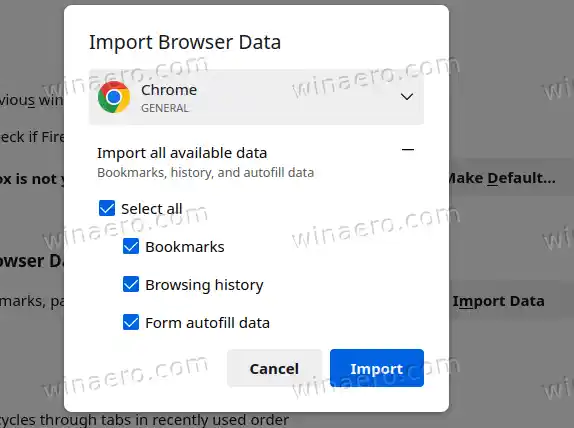











![AirPods가 연결되었지만 Windows 11에서 소리가 들리지 않음 [수정됨]](https://helpmytech.org/img/knowledge/37/airpods-connected-no-sound-windows-11.webp)















